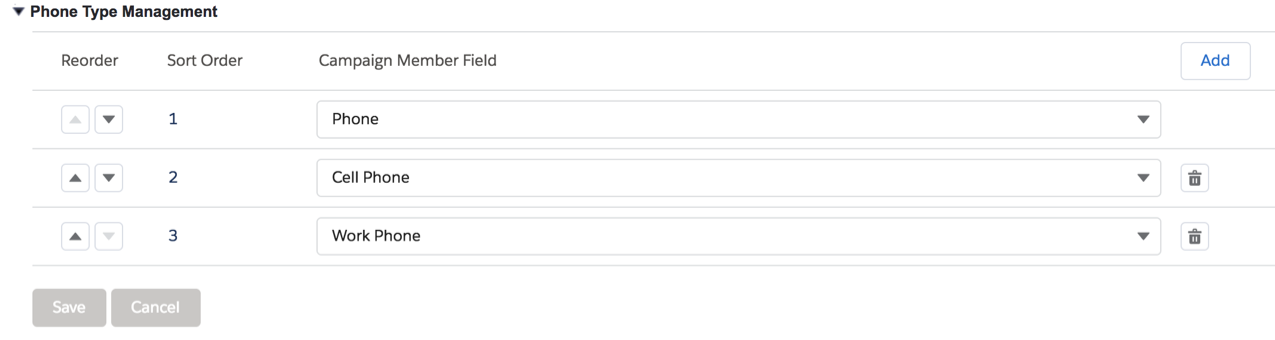시리즈: 캠페인 설정 만들기
전화 유형 관리 구성
저장할 때 새로운 Genesys Cloud 캠페인 설정 , 설정의 세부 정보 섹션에 전화 유형 관리 섹션이 나타납니다. 캠페인 관리 통합은 글로벌 캠페인 설정에서 구성된 전화 유형에서 항목을 가져옵니다. 자세한 내용은 다음을 참조하세요. 전화 유형 구성 .
- Salesforce에서 설정.
- 검색 페이지 레이아웃 빠른 찾기 상자에서.
- 로 이동 객체 관리자 > Genesys Cloud 캠페인 설정 > 페이지 레이아웃 .
- 기존 페이지 레이아웃 이름을 클릭하세요. Genesys Cloud 캠페인 설정 레이아웃 편집하세요.
- 페이지 레이아웃 편집기에서 다음을 선택하세요. Visualforce 페이지 사용자 인터페이스 요소.
- 드래그하다 설정 전화 관리 페이지 에게 Genesys Cloud 캠페인 설정 세부 정보 부분.
- 새로운 전화 관리 섹션에 스크롤바를 추가하려면:
- 섹션을 두 번 클릭하여 Visualforce 페이지 속성 창을 엽니다.
- 선택하세요 스크롤바 표시 옵션.
- 딸깍 하는 소리 좋아요.
- 새로운 전화 관리 섹션에 1열 레이아웃을 사용하려면:
- 섹션 제목을 두 번 클릭하면 섹션 속성 창이 열립니다.
- 선택하세요 1열 레이아웃 옵션.
- 딸깍 하는 소리 좋아요.
- 딸깍 하는 소리 구하다.
이 섹션에서는 글로벌 캠페인 설정에서 가져온 항목을 추가하거나 수정할 수 있습니다.
- 아래에 전화 유형 관리, 다음 중 하나를 변경합니다.
이 섹션을 변경하면 이 캠페인 설정과 관련된 신규, 활성 또는 일정이 변경된 모든 캠페인에 영향을 줍니다.
- (선택사항) 추가 캠페인 멤버 필드 .
참고: 특정 캠페인 구성원 필드는 두 번 이상 나타날 수 없습니다.캠페인을 처음 생성할 때, 관리형 패키지의 캠페인 관리에 있는 모든 캠페인 구성원 필드가 캠페인에 포함됩니다. 이 캠페인 구성원 필드를 포함하지 않는 연관된 캠페인이 있는 캠페인 설정에 캠페인 구성원 필드를 추가하는 경우, 통합을 통해 정보 메시지로 알려줍니다.
- (선택 사항) 삭제 캠페인 회원 필드.
캠페인 설정에는 연관된 캠페인에 존재하는 캠페인 구성원 필드가 하나 이상 포함되어야 합니다. 캠페인 설정과 관련된 캠페인에 존재하지 않는 필드를 제외한 모든 캠페인 멤버 필드를 삭제하면 통합에서 오류 메시지가 표시됩니다.
- (선택 사항) 재정렬 캠페인 구성원 필드.
정렬 순서는 통합이 Genesys Cloud 연락처 목록에 있는 전화번호로 전화를 거는 순서에 영향을 미칩니다. 통합을 통해 첫 번째 전화번호를 가진 사람에게 연락이 되지 않으면 통합은 그 다음 전화번호로 순서대로 전화를 겁니다. 미리 보기 통화의 경우 정렬 순서는 상담원이 상호작용에서 선택할 수 있는 전화번호의 순서에 영향을 미칩니다.
- (선택사항) 추가 캠페인 멤버 필드 .
- 딸깍 하는 소리 구하다.
자세한 내용은 다음을 참조하세요. Genesys 및 Salesforce의 CX Cloud에서 캠페인 관리에 대해 .
저장할 때 새로운 Genesys Cloud 캠페인 설정 , 설정의 세부 정보 섹션에 전화 유형 관리 섹션이 나타납니다. 통합은 캠페인 관리 글로벌 캠페인 설정의 전화 유형 섹션에서 항목을 가져옵니다. 자세한 내용은 다음을 참조하세요. 전화 유형 구성 .
캠페인 관리 기능이 포함된 관리 패키지에서 업그레이드하는 경우 다음을 추가해야 합니다. 전화 유형 관리 섹션을 캠페인 설정 페이지 레이아웃으로 이동합니다.
- Salesforce에서 설정.
- 검색 페이지 레이아웃 빠른 찾기 상자에서.
- 로 이동 객체 관리자 > Genesys Cloud 캠페인 설정 > 페이지 레이아웃 .
- 기존 페이지 레이아웃 이름을 클릭하세요. PureCloud 캠페인 설정 레이아웃 편집하세요.
- 페이지 레이아웃 편집기에서 다음을 선택하세요. Visualforce 페이지 사용자 인터페이스 요소.
- 견인 GenesysCloudCampaignSettingsPhoneMgmtPage 에게 Genesys Cloud 캠페인 설정 세부 정보 부분.
- 새로운 전화 관리 섹션에 스크롤바를 추가하려면:
- 섹션을 두 번 클릭하여 Visualforce 페이지 속성 창을 엽니다.
- 선택하세요 스크롤바 표시 옵션.
- 딸깍 하는 소리 좋아요.
- 새로운 전화 관리 섹션에 1열 레이아웃을 사용하려면:
- 전화 유형 관리 섹션의 제목을 두 번 클릭하여 섹션 속성 창을 엽니다.
- 선택하세요 1열 레이아웃 옵션.
- 딸깍 하는 소리 좋아요.
- 딸깍 하는 소리 구하다.
이 섹션에서는 항목을 추가하거나 전역 설정에서 가져온 항목을 수정할 수 있습니다.
- 아래에 전화 유형 관리, 다음 중 하나를 변경합니다.
이 섹션을 변경하면 이 캠페인 설정과 관련된 신규, 활성 또는 일정이 변경된 모든 캠페인에 영향을 줍니다.
- (선택사항) 추가 캠페인 멤버 필드 .
참고: 특정 캠페인 구성원 필드는 두 번 이상 나타날 수 없습니다.캠페인을 처음 생성할 때, 관리형 패키지의 캠페인 관리에 있는 모든 캠페인 구성원 필드가 캠페인에 포함됩니다. 이 캠페인 구성원 필드를 포함하지 않는 연관된 캠페인이 있는 캠페인 설정에 캠페인 구성원 필드를 추가하는 경우, 통합을 통해 정보 메시지로 알려줍니다.
- (선택 사항) 삭제 캠페인 회원 필드.
캠페인 설정에는 연결된 캠페인에 있는 하나 이상의 캠페인 구성원 필드가 포함되어야 합니다. 캠페인 설정과 연결된 캠페인에 존재하지 않는 필드를 제외한 모든 캠페인 구성원 필드를 삭제하면 통합에서 오류 메시지를 표시합니다.
- (선택 사항) 재정렬 캠페인 구성원 필드.
정렬 순서는 통합에서 Genesys Cloud 연락처 목록에 있는 전화번호로 전화를 거는 순서에 영향을 줍니다. 통합이 첫 번째 전화 번호를 가진 실제 사람에게 도달하지 않으면 통합은 후속 전화 번호로 순서대로 전화를 겁니다. 미리 보기 통화의 경우 정렬 순서는 상담원이 상호 작용 시 선택할 수 있는 전화 번호의 순서에 영향을 줍니다.
- (선택사항) 추가 캠페인 멤버 필드 .
- 딸깍 하는 소리 구하다.
자세한 내용은 캠페인 관리 정보.
통합에 대한 자세한 내용은 다음을 참조하십시오. Salesforce용 Genesys Cloud 정보.